Где взять Google камеру для других версий Самсунга
У данного приложения огромное количество поклонников, в том числе среди разработчиков мобильных приложений. Google Camera была перенесена не только на устройства Самсунг, но и на другие телефоны. Все доступные версии приложения вы сможете найти по этому адресу celsoazevedo.com/files/android/google-camera/. Все версии приложений доступны и рассортированы по никам разработчиков.
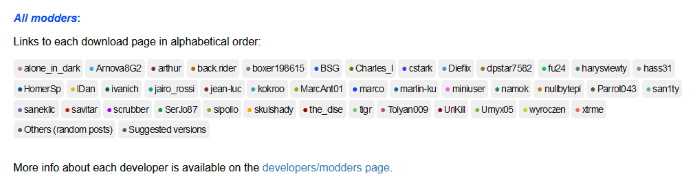
Список независимых разработчиков, создавших модификацию Google камера
Чтобы не приходилось долго искать, вы можете выбрать из списка самых популярных разработчиков.

Страница со ссылками на загрузку приложений Google камера
Эти модификации пользователи предпочитают больше других.
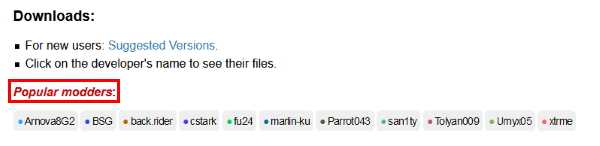
Популярные загрузки
Выберите разработчика и подходящую модель смартфона. В списке может быть более одной модификации. Скачайте все доступные, чтобы проверить их на своём аппарате. Если нет подходящей модели в списке одного разработчика, откройте список другого. Попробуйте скачать камеру не только по названию модели, но и по версии Android.
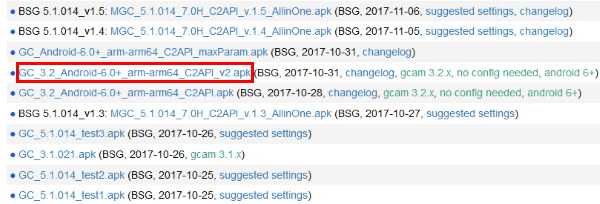
Выберите подходящий файл для загрузки
Например, если у вас Samsung A5 с Marshmallow, найдите в списке доступную камеру с Android 6.
Настроить Google Камера
Теперь переходим к самому главному вопросу, как настроить Google Камера, чтобы снимки получались сочными!
Для начала необходимо добавить XML-конфиг на свой телефон, чтобы камера работала как надо. Качать XML файл необходимо для своего телефона, со страницы файла APK камеры.

После скачивания XML, установите или откройте любой файловый менеджер на телефоне.
X-plore File Manager
Developer: Lonely Cat Games
Price: To be announced
Переместить XML файл необходимо по следующему пути (если папки нет, то создать):
- Для версий GCam 6.x:
- Для версий GCam 7.x:
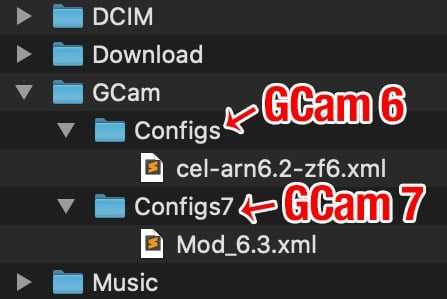
Остается только задействовать настройки Gcam для вашего телефона, заданные в XML файле! Для этого нужно быстро нажать 2 раза на черное пространство между кнопками камеры и выбрать конфигурацию. Процедуру проделайте два раза.
Собственно все, почти все готово, ваш Android телефон готов снимать потрясающие фотографии, с помощью Google Камеры. Конечно же остались некоторые настройки которые можно и нужно активировать:
- / Настройки / Добавлять геотеги — включает GPS в камере, для того чтобы отображались координаты на итоговой фотографии.
- / Настройки / Расширенные настройки / Дополнительные объективы / — если у вас установлено несколько модулей камеры, задействует их всех в Gcam.
- / Настройки / Расширенные настройки / Максимальные яркость — временно повышает до максимальной яркости дисплей телефона, даже если установлен минимальный уровень, чтобы вы могли увидеть что вы фотографируете.
- / Настройки / О модификации / Проверить на наличие обновлений — чтобы узнать и в случае обновить приложение Google камеру на телефоне.
Если же вы уверены, что у вас получится настроить камеру лучше, то тогда стоит поиграться с настройками самостоятельно, перейдите в:
/ Настройки / Расширенные настройки / Обработка изображения
Для тех кто выбрал путь, собственных настроек, то устанавливать XML не нужно!
Также читайте:
Какая разница «HDR +» и «расширенный HDR +»?
Вот и все, теперь вы знаете где скачать и как настроить Google Камера для своего телефона Android! Больше полезных статей и инструкций читайте в разделе Статьи и Хаки Android. Оставайтесь вместе с сайтом Android +1, дальше будет еще интересней!
Установка Google Camera – самый лёгкий способ!
Сегодня мы расскажем про быструю установку Гугл камеру, так как некоторые смартфоны Xiaomi обладают такой возможностью. Пользователи смогут установить Gcam за несколько минут.
После установки вы получите доступ к мощному инструменту, который выведет качество фотографий на вашем смартфоне на новый уровень. Ваш смартфон сможет делать фото в формате RAW. Фотографии в сложных условиях для съёмки станут более интересными и детализированными.
Google Camera позволяет удобно настраивать все основные параметры фото:
- выдержка;
- скорость затвора;
- ISO;
- баланс белого;
- фокусировка.
Ещё немного теории.
Установка Google Camera тесно связана с таким понятием, как Camera2 Api. Это системное приложение, дающее доступ к расширенным настройкам камеры. Фактически, Camera2 Api связывает «железо» и системные драйвера.
Если она не активна, то Gcam работать не будет. По умолчанию Камерa2 Api доступна не во всех смартфонах. Раньше приходилось скачивать специально приложение из Google Play «Camera2 API Probe», чтобы проверить активен драйвер на смартфоне или нет.
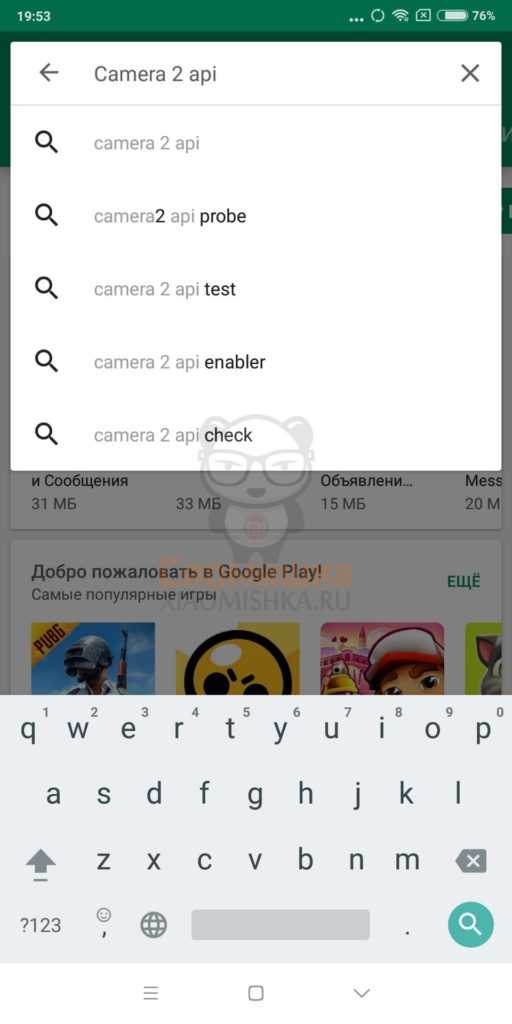
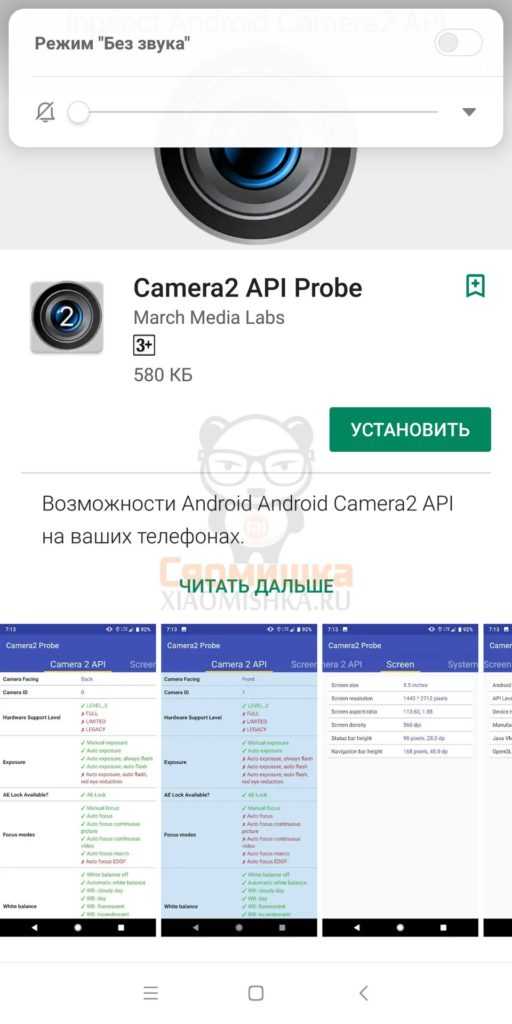
После установки, нужно было запустить приложение и проверить есть поддержка Camera2 Api или нет. Эта информация находилась в самом первом пункте «Hardware support level»:
- LEVEL_3 – поддержка основных функций, плюс можно делать фото в формате RAW.
- FULL – полная поддержка Camera2 Api.
- LIMITED – только некоторые функции нового API.
- LEGACY – только функции из старого API Camera1.
Например, проверка Xiaomi Redmi 5 Plus показывает значение «Legacy», а проверка Redmi Note 7 – LEVEL_3.
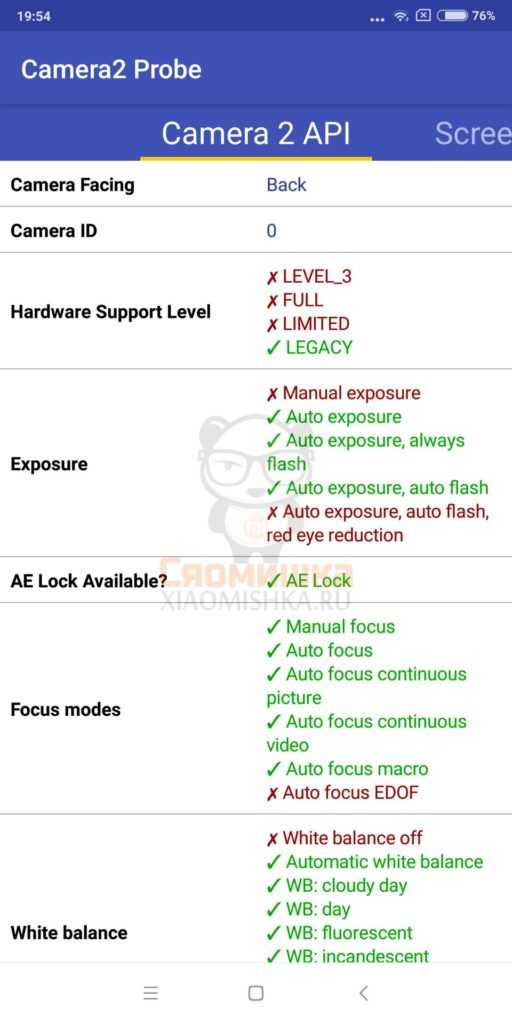
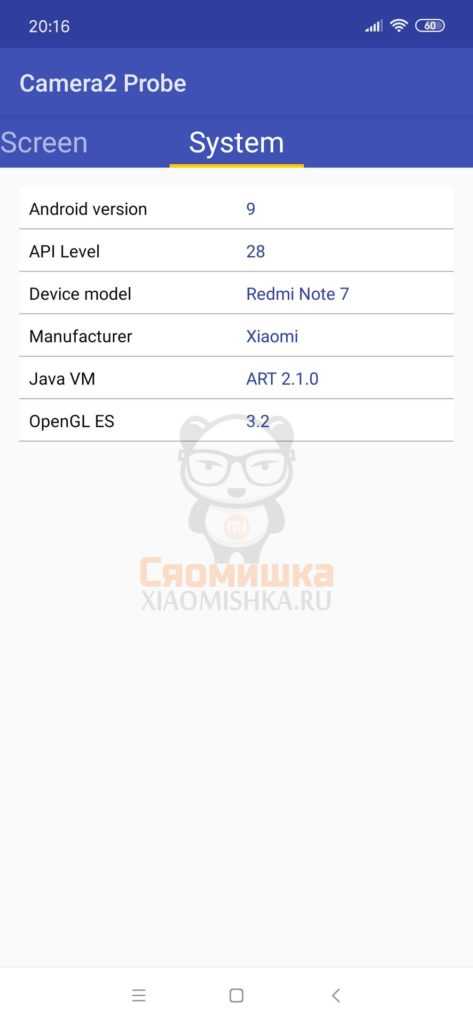
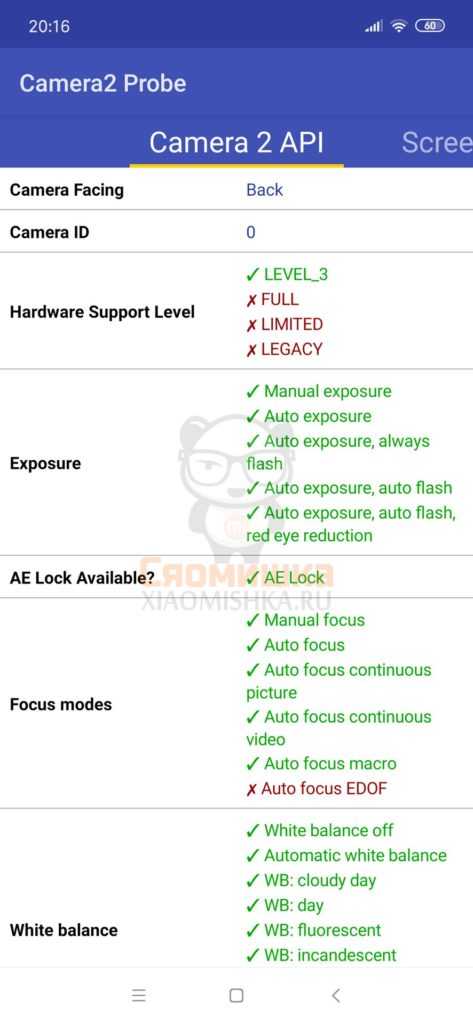
После проверки пользователю приходилось изучать инструкцию, как включить Camera2 API на телефоне для последующей установки Gcam.
Теперь всё стало проще!
Многие современные смартфоны «из коробки» поддерживают нужные системные драйвера. Дополнительно ничего активировать не нужно. Установка Google Camera сводится к минимуму.
Покажем на примере нового смартфона Redmi Note 7, в котором есть поддержка Camera2 Api из коробки.
Скачиваем приложение Google Camera. О том где скачать .apk файл доступно написано тут. Единственная сложность с которой сталкивается начинающий пользователь: .apk необходимо скачать и установить на телефон. Через Google Play Market приложение Gcam не установишь, иначе процесс был бы ещё проще.
Где скачивать разобрались, теперь несколько советов, как и что конкретно скачивать.
На ресурсе Celsoazevedo собраны все порты Google Camera Port. Установочные файлы .apk отсортированы по дате выхода. Каждый файл содержит список изменений (changelog), номер сборки и дату релиза.
За несколько лет список стал очень длинным. У новичка сразу возникает вопрос, а какой GCam скачать, чтобы подошёл для моего смартфона.
Чтобы долго не изучать отзывы про сборки на 4PDA, на сайте есть список рекомендуемых apk-файлов. Нажимаем «Llist of suggested apks».

Здесь находится список версий, которые хорошо работают на большинстве телефонов. Это не самые лучшие APK, но с большей долей вероятности будут работать стабильно на вашем смартфоне. Именно их и рекомендуют новичкам.
Скачиваем понравившийся APK на телефон, например, GoogleCamera-Pixel2Mod-Arnova8G2-V8.1.apk (сборка от июля 2018 года; размер файла – 39 МБ). Относительно свеженькая, но зато проверенная, и с большим количеством положительных отзывов.
Скачали и запускаем файл. Даём разрешение на установку из непроверенных источников, иначе установка GCam не начнётся.
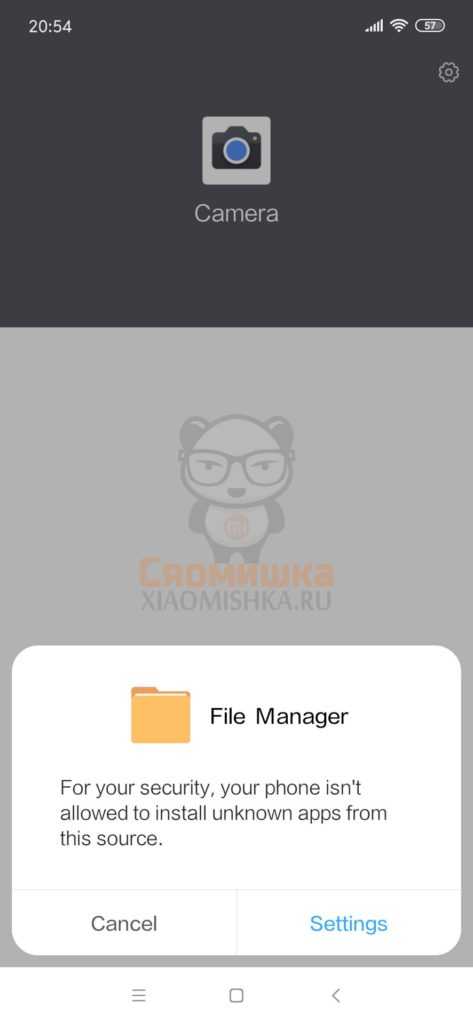
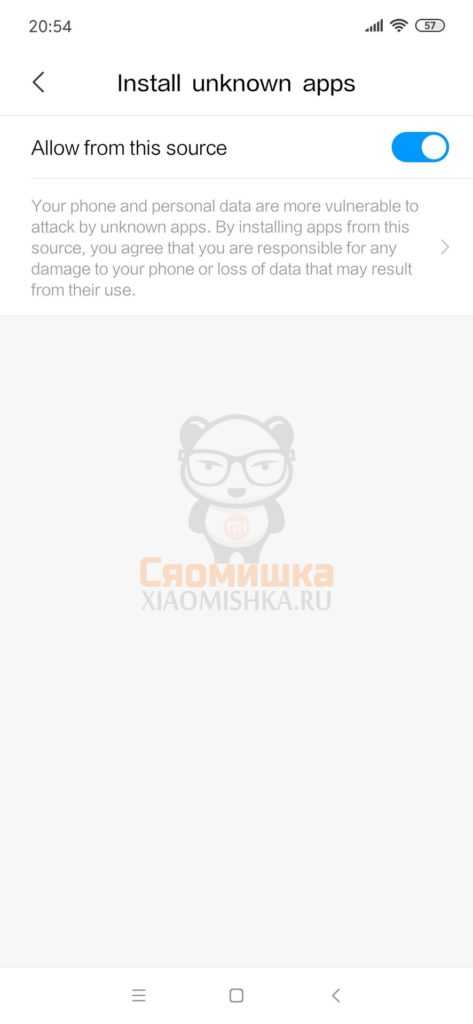
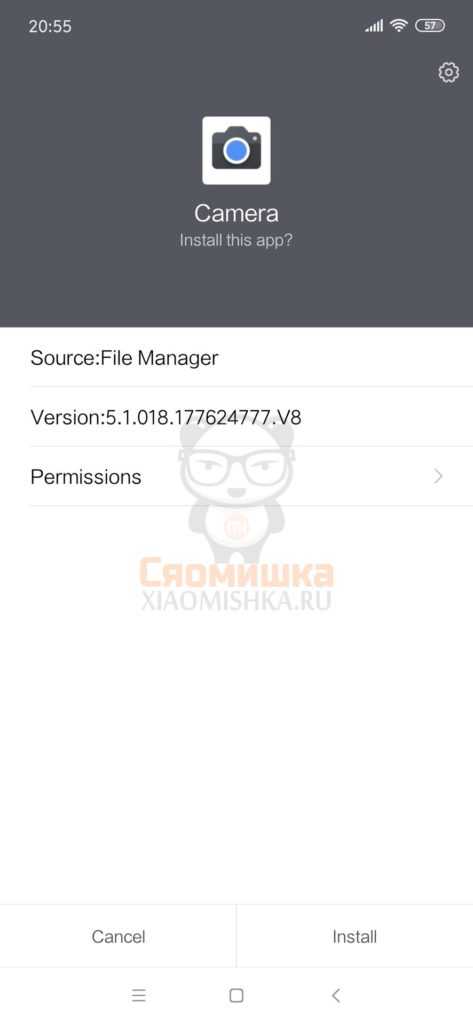
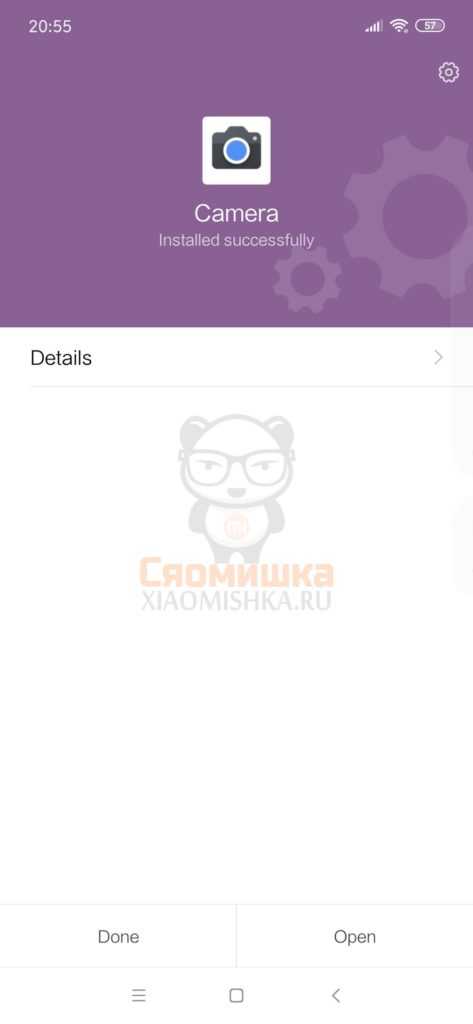
После установки запускаем Гугл камеру и даём приложению все необходимые разрешения на сохранение изображений, запись видео и аудио, доступ к медиа и т.д. Разве что пункт с GPS можно пропустить, если вы не хотите в дальнейшем использовать гео-данные.

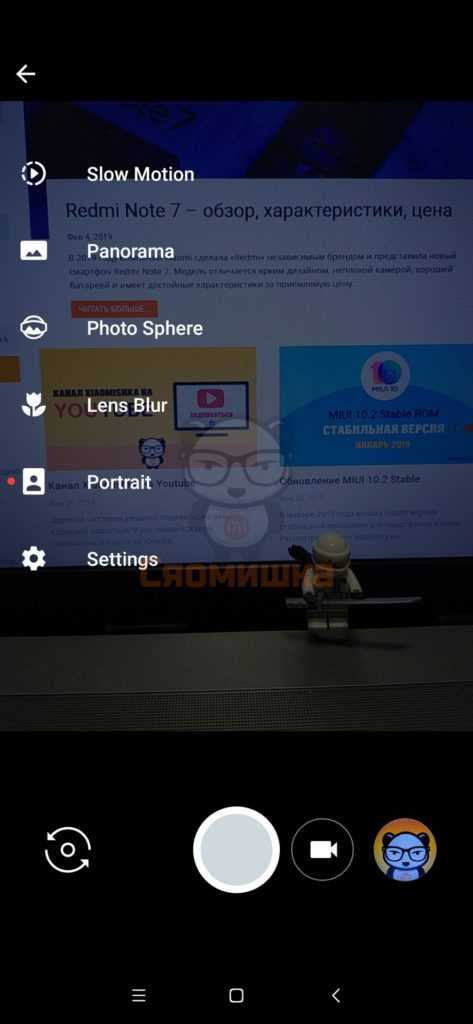
Готово! Установка Гугл камеры заняла у нас не более 5 минут. Быстрое сравнение стоковой камеры и GCam.


Warning: A non-numeric value encountered in /home/xiaomi7/xiaomishka.ru/www/wp-content/themes/publisher/includes/func-review-rating.php on line 212
Warning: A non-numeric value encountered in /home/xiaomi7/xiaomishka.ru/www/wp-content/themes/publisher/includes/func-review-rating.php on line 213
Здравствуйте, дорогие друзья! Меня зовут Михаил Сяоминко, Я фанат техники, гаджетов и смартфонов Xiaomi. Имея доступ к информации, стараюсь предоставлять для читателей «Сяомишки» интересный и качественный контент. Делюсь последними новостями и эксклюзивными материалами.
Активация Camera2 API
Camera2 API — это продвинутый движок, который использует GCam. Сама опция есть практически во всех смартфонах Xiaomi, но активирована она только на флагманах и смартфонах с хорошей оптикой. Мне достоверно известно об активированном Camera2 API на моём Redmi 8.
Если опция не активирована, её нужно запустить, иначе Google Camera работать не будет. Для этого потребуется разблокированный загрузчик, TWRP Recovery и рут права.
Есть несколько доступных способов активации Camera2 API. Однако предварительно потребуется скачать файл Camera2 API_enabler для Magisk или Camera_2API_addon для TWRP (всё есть на 4PDA).
Ниже я приведу пошаговую инструкцию, как активировать Camera2 API.
Активация Camera2 API через Magisk
Приложение Magisk Manager устанавливается вместе с рут-правами. Перед выполнением данной процедуры нужно обновить сам Magisk Manager, иначе результаты ваших действий будут непредсказуемыми. В менеджере есть специальная кнопка для запуска обновления (прямо в главном окне).
- Запустите программу Magisk Manager.
- Переберитесь в основное меню и выберите блок «Модули».
- Тапните кнопку добавления модуля (знак плюса в жёлтом кружке).
- Отметьте пункт «Локальное хранилище».
- Выберите файл, который скачали ранее и дождитесь его установки.
- Не забудьте перезагрузить смартфон.
Включение с помощью системного файла build.prop
Для этого понадобится редактор с правами суперпользователя:
- Запустите редактор и выдайте ему права суперпользователя.
- В поисковой строке введите «persist», для поиска ключа «persist.camera.HAL3.enabled».
- Тапните по ключу и в поле «Value» впишите 1 вместо 0.
Иногда данной строки нет в этом файле. В этом случае её нужно вписать вручную. Просто добавить в конец документа и сохранить сделанные изменения. По завершении выполнения процесса рекомендуется перезагрузить смартфон.
Активация через TWRP Recovery
Для некоторых вариант с рекавери будет самым простым. Ведь редактирование системного файла – затея довольно опасная. А TWRP имеет защиту: повреждённый архив рекавери устанавливать не будет. А значит, смартфон будет работать.
Активация Camera2 API через TWRP Recovery:
- Запустите TWRP Recovery нажатием кнопок питания и увеличения громкости (при выключенном смартфоне).
- Выберите «Установка» и найдите папку с заранее скачанным архивом Camera_2API_addon.
- Передвиньте ползунок вправо для начала установки.
- Вернитесь в главное меню и тапните плитку «Перезагрузка».
- Выберите «Система».
Режим night sight
Night Sight (или режим ночного видения) в Гугл камере на Xiaomi делает яркие фотографии в условиях недостатка света. С его помощью Вы можете снимать даже вечером или ночью!
Чтобы включить данный режим на Xiaomi, в приложении необходимо выбрать опцию More и щёлкнуть на опцию Night. Если телефон обнаруживает тёмные условия съёмки, он автоматически предложит включить режим для её улучшения. Что примечательно, режим работает без вспышки, из-за чего качество фотографии заметно повышается.
Night Sight не функционирует в полной темноте, поэтому старайтесь выбирать более-менее освещённые объекты. Также:
- держите источники яркого света за пределами поля зрения. Это поможет избежать бликов.
- для увеличения чёткости положите телефон Xiaomi вертикально и обоприте его. Можно использовать селфи-палку.

Обновление Google Camera
Помимо того, что разработчики реализовали поддержку обширного перечня смартфонов, они проделали большую работу по оптимизации работоспособности Google Camera и устранению сбоев и багов, препятствующих функционированию приложения. Команде удалось устранить огромное количество проблем, благодаря чему все функции стали работать так, как и должны были работать изначально. А с функциональной точки зрения здесь всё ок:
- Режим астрографии (съёмка небесных тел);
- Портретный режим;
- Режим «Портретное освещение»;
- Перенастройка фокуса на готовом снимке;
- Изменение направления освещения на готовом снимке;
- Ночной режим Night Shift;
- Улучшенная цифровая стабилизация.
Единственное, что разработчики так и не смогли воплотить, — это поддержка процессоров Kirin и Exynos. Из-за этого работа Gcam на смартфонах Huawei, Honor и Samsung для европейского рынка не гарантируется.
Как установить Гугл камера 8.1
Установить порт Google Camera 8.1 можно по той же методике, что и всегда.
- Перейдите по этой ссылке и скачайте свежую сборку Gcam;
- Перейдите в Chrome – «Скачанные файлы» и установите Gcam;
Установить Gcam может почти любой желающий
- Дайте приложению разрешения на доступ к камере и микрофону;
- Проверьте работу Gcam в разных режима фото- и видеосъёмки.
Как проверить, поддерживает ли ваш телефон Camera2 API
Чтобы узнать, поддерживает ли какой-либо из ваших смартфонов Android API-интерфейс Camera2, вам просто нужно установить приложение Camera2 API Probe (бесплатно) из Play Store. Просто установите приложение и запустите его.
QR-Code
Camera2 API Probe
Developer: March Media Lab
Price: Free
Результаты Camera2 Probe для ZenFone Max Pro M1 (слева) и Nokia 7 Plus (справа)
Как вы можете видеть на скриншоте выше, приложение Camera2 API Probe отображает список «Уровень поддержки оборудования» для задней и передней камер с идентификатором камеры равным 0 и 1 соответственно. Он показывает информацию о возможностях Camera2 API, которые поддерживаются вашим смартфоном Android, и вот значение для каждого из уровней камеры:
- LEGACY: Эти телефоны Android поддерживают только Camera1 API. Функции Camera2 API здесь недоступны.
- LIMITED: Эти телефоны поддерживают некоторые, но не все возможности Camera2 API.
- FULL: Эти телефоны (включая Poco F1) поддерживают все основные возможности Camera2 API.
- УLEVEL_3: Эти устройства поддерживают переработку YUV и захват изображений RAW, а также дополнительные конфигурации выходного потока.
Это означает, что ZenFone Max Pro M1 не включает поддержку API Camera2, и его необходимо будет включить перед установкой мода Google Camera, тогда как Nokia 7 Plus является «Level_3-совместимым», и приложение для мододированной камеры можно установить напрямую на этом смартфоне.
VSCO Cam
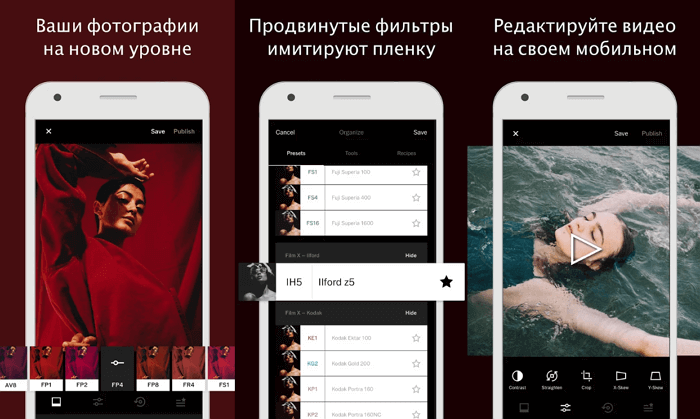
VSCO (расшифровывается как Visual Supply Company) — отличная камера и редактор изображений «всё в одном». Может снимать в формате RAW, есть ручная настройка баланса белого, светочувствительности, экспозиции и режим сетки. Есть также удобный инструмент Split Tone, который позволяет регулировать глубину теней и бликов. Инструмент HSL предназначен для регулирования насыщенности и яркости основных цветов.
Приложение поражает разнообразием фильтров. К счастью, фильтры и пресеты сгруппированы в коллекции для более удобного поиска, например, B&W Fade для монохромных фотографий или Isle of Dogs по мотивам одноименного анимационного фильма. Пользователь может добавлять различные пресеты и сохранять любимые комбинации настроек для быстрой обработки снимков. На момент написания этой статьи хэштег #vsco был прикреплен к 189 миллионам сообщений в Instagram.
К сожалению, для полноценного использования VSCO нужно платить 20 долларов в год. Есть бесплатная пробная версия на 7 дней. Также приложение можно использовать бесплатно, но функционал при этом будет ограниченным. Останется только доступ к некоторым базовым фильтрам, инструментам редактирования фотографий и просмотру контента в сообществе.
Попробуйте стороннее приложение для фото
Есть множество приложений, которые позволят выйти вашим фотографиям, сделанным на смартфон, на новый уровень. Самое интересное, на наш скромный взгляд, это приложение VSCO. Оно имеет множество мощных инструментов по настройке качества и выставлению параметров снимков, а также обширную галерею фильтров и отличные способы редактирования готовых фотографий.
Прокачка камеры: HD Camera
Приложение не поддерживает русский язык, но считается одним из лучших. Поддерживается устройствами с ОС Android 4.0 и новее. Эта камера с автофокусом, но поражает количеством расширенных настроек. Главной особенностью является красивый и удобный интерфейс с тремя темами оформления: золотой, розовой, синей.
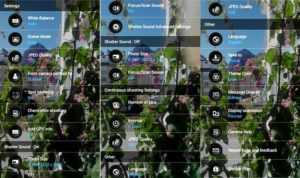
Здесь реализованы настройка спуска и стабилизация, позволяющая делать снимки без заваливания горизонта и встроенного сканера QR-кодов.

DSLR Camera: большой функционал со множеством настроек
Это камера для Android с ручным фокусом, и одно из лучших подобных приложений. Совместимо с гаджетами под ОС от версии 4.0 и выше. Есть платная версия.
Отличается от аналогов двухрежимной кнопкой спуска затвора, возможностью установки зоны фокуса в любом месте, выбора ISO, наглядной гистограммой, удобной сеткой построения кадра с тремя режимами и следящим фокусом.
Кроме того, есть возможность использовать клавиши регулировки громкости вместо кнопки затвора. Таким образом, замена стандартной камеры на эту, коренным образом преобразит фотографию.
Cymera
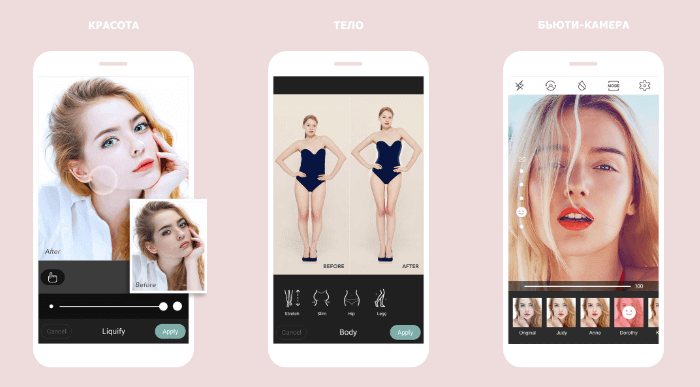
Cymera имеет более ста миллионов загрузок в Play Маркете, но как и Candy Camera, эта программа не для профессиональной фотографии. В ней есть 7 различных типов объективов, стабилизатор изображений, таймер и бесшумный режим. Есть и полюбившиеся функции для селфи, например, можно подключить селфи-палку через Bluetooth. С помощью встроенного редактора можно играть с параметрами тела: корректировать фигуру, делать талию более тонкой или подтянуть бёдра. Специально разработанный алгоритм за 5 шагов улучшит кожу.
Имеется набор инструментов для редактирования фото: изменение яркости, контрастности, эффект мозаика, обрезка кадра, поворот, световые эффекты, рамки и виньетки. Из интересных функций есть еще режим коллажа, для объединения до 9 фотографий в одну. А также размытие фона одним касанием. Есть встроенная программа, позволяющая ретушировать фотографии. Есть опция выравнивания цвета лица и более 200 реалистичных элементов причесок и макияжа. Из необычных примочек — улучшенная функция удаления красных глаз. Приложение поддерживает 12 языков, включая русский и китайский.
Как функционирует HDR+?
Прежде чем перейти к основной теме и рассказать, как установить Google камеру на Xiaomi. Буквально пару слов скажем о принципе работы технологии. Название HDR означает широкий динамический диапазон (High-Dynamic Range). Его стандартная версия есть в каждом современном телефоне. Он помогает расширить ДД, который узкий во всех смартфонах из-за конструкции модуля камеры.
В режиме HDR аппарат делает подряд три снимка.
- Первый — с обычной экспозицией (параметром, который определяет, насколько темным или светлым получится фото).
- Второй — с завышенной экспозицией (высокая яркость).
- Третий — с пониженной экспозицией.
За основу берется первый кадр. Затем со второго камера захватывает темные участки, а с третьего — светлые и совмещает их вместе. Получается фото, где одновременно хорошо передаются яркие и затемненные участки. Обычно у него и детализация выше.
Особенности HDR+
Этот алгоритм означает High-Dynamic Range + Low noise и представляет собой улучшенный алгоритм обычного HDR. У него есть два режима.
- Стандартный HDR+. Устройство делает от 3 до 30 недоэкспонированных кадров с короткой выдержкой. Выбирает лучшее и на него накладывает данные с других снимков.
- Advanced (расширенный) HDR+. Как только пользователь запускает камеру, она начинает без перерыва фотографировать с разными параметрами и сохранять кадры в буфер. После спуска затвора выбираются лучшие изображения и по тому же принципу склеиваются.
За счет уникальной технологии шумоподавления количество цифрового шума на фото с HDR+ стремится к нулю. Снимки выходят не смазанные, так как длинные выдержки не применяются.
Фото слева — без HDR+, фото справа — c HDR+
Пока никто из производителей не переплюнул эту разработку Google, поэтому данная инструкция о том, как установить Google камеру на Xiaomi крайне актуальна.
Режим «Night Sight» — квинтэссенция мобильной фотографии
Алгоритмы Google постоянно совершенствуются. Кульминацией развития технологии стал «Night Sight» — режим ночной съемки, основанный на машинном обучении с элементами искусственного интеллекта. Ночные фото, сделанные с его использованием, поражают яркостью, резкостью и шириной динамического диапазона.
Инструкция по активации Camera2 API
Прежде чем приступать, убедитесь, что у вас разблокирован загрузчик.
Существует три популярных и рабочих способа, как включить Camera2 API на Xiaomi.
Метод второй — через Recovery
- Загрузите файл «Camera_2API_addon-1.zip».
- Перезагрузитесь в режим восстановления.
- Перейдите в «Install».
- Выберите файл, который только что скачивали.
- Сдвиньте ползунок в правую сторону для прошивки.
- Нажмите на «Reboot System».
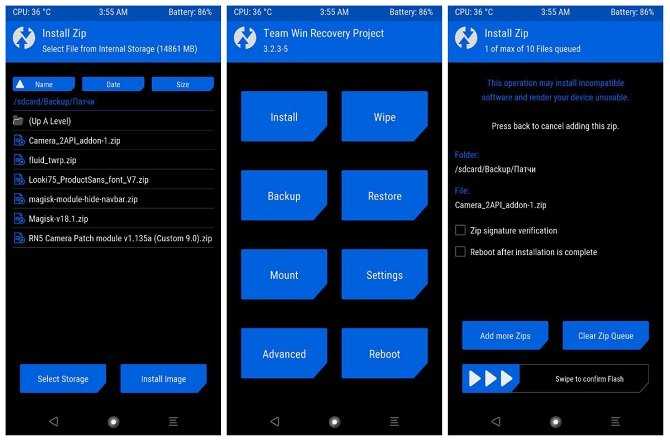
Метод третий — вручную
- Зайдите в Play Маркет и найдите приложение «BuildProp Editor».
- Откройте его и выдайте доступ к правам суперпользователя.
- Клацните на иконку в виде карандашика.
- Пролистайте вниз и последней строкой пропишите «persist.camera.HAL3.enabled=1».
- Кликните на изображение дискеты вверху.
- Выберите «Сохранить и выйти».
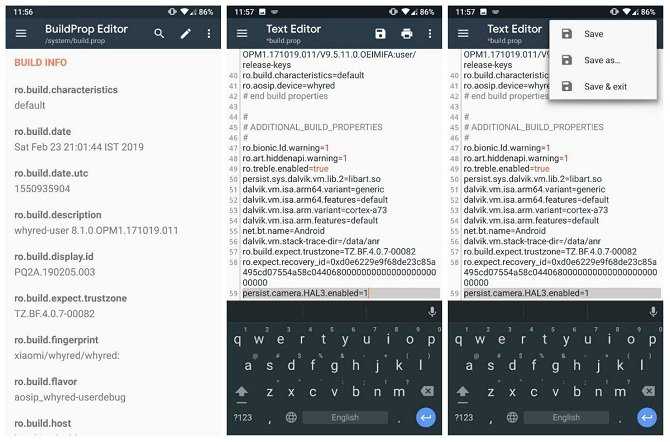
Характеристики программы

Google Meet – это один из лучших бесплатных онлайн сервисов видеоконференций, который к тому же поддерживает шифрование видеозвонков.
Полное название программы — Google Hangouts Meet.
Сервис позволяет демонстрировать: изображение с вебкамеры, полностью экран, отдельные файлы, а также вкладки браузера.
Базовая версия позволяет одновременно находиться 100 участникам в прямом эфире без ограничений по времени. Корпоративные версии поддерживают от 250 до 100 000 участников.
Качество видео доходит до 720р.
Платформа Google Meet поддерживает большинство операционных систем.
Без проблем работает в браузерах:
- Chrome.
- Mozilla Firefox
- Microsoft Edge
- Safari
Ограничений для использования данной платформы нет, самое главное чтобы компьютер мог поддерживать работу последних версий вышеперечисленных браузеров.
Помимо браузерной версии существуют приложения Google Meet для Android и iOS.
Что такое Гугл камера (Google Camera)?
Впервые приложение Google Camera появилось в магазине приложений Google Play в 2014 году в Android версии 4.4.0. Первоначально приложение было совместимо с любым Android-смартфоном, но уже в начале 2016 года Google решила удалить Google Camera из публичного доступа, оставив приложение в качестве эксклюзива для смартфонов собственного производства – Pixel, Nexus, Essential.
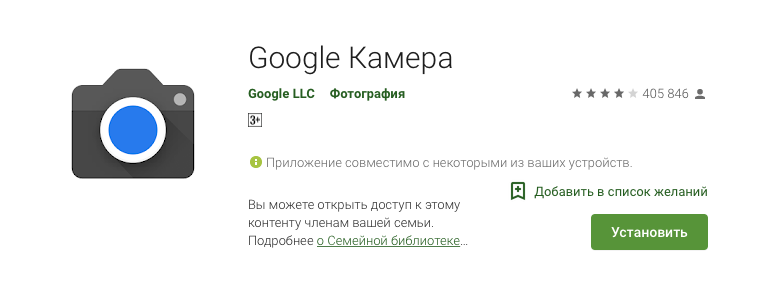
Гугл камера значительно расширяет фото- и видеовозможности смартфона, предоставляя следующий набор основных функций:
HDR+ и расширенный HDR+. Главная «фишка» приложения. Именно ради нее имеет смысл устанавливать Google Camera на свой телефон. В режиме HDR+ камера делает 3 кадра с разным уровнем экспозиции, а затем склеивает их в один. В расширенном режиме HDR+ делается от 15 до 30 недоэкспонированных кадров, среди которых автоматически выбирается лучший в качестве основного, а затем на него накладываются отдельные слои из других кадров по аналогу пазла. В итоге получаются намного более резкие и высокодетализированные фото с широким динамическим диапазоном. Особенно явственно это проявляется в условиях съемки в темноте или против яркого источника света (например, неба, светильника или окна).
- Ночная съемка (Night Sight). В этом режиме можно получать четкие и красочные ночные снимки без использования вспышки. Один нюанс – в этом режиме нужно постараться по минимуму шевелить телефон по время съемки, а еще лучше закрепить его на штативе.
- Сверхчеткий зум (Super Res Zoom). Камера делает несколько кадров и объединяет их в один с более высоким разрешением. За качество склейки отвечает машинное обучение.
- Отличный снимок (Top Shot). Камера делает вместо одного кадра сразу несколько, чтобы вы затем могли выбрать лучший из них – самостоятельно, либо по рекомендации программы.
- Портретная съемка. Добавляет эффект глубины резкости на портретные снимки, размывая задний фон. За размытие отвечает машинное обучение, поэтому делать крутые портреты можно даже на старом телефоне с одинарной камерой.
- Подсказки (Google Lens). В этом режиме достаточно навести объектив на номер телефона, чтобы позвонить по нему. Точно так же работают дополнительные действия при попадании в объектив камеры адресов почты, URL, штрихкодов и QR-кодов.
- Playground. Режим, который позволяет добавлять в кадр AR стикеры.
- Движение (Motion). Аналог Live Photo на iOS, когда к фотографии добавляется короткое видео невысокого разрешения.
- Электронная стабилизация видео. Даже если в вашем телефоне не предусмотрено никакой стабилизации, активация этой функции сделает вашу видеосъемку более плавной, кроме того, это позволит устранить роллинг-шаттер (запаздывание матрицы за быстрым движением в кадре).
- Замедленная съемка (Slow Motion). Функция позволят записывать видео в slow-mo с частотой кадров 120 fps или 240 fps (в зависимости от аппаратных возможностей вашего смартфона).
- Панорамная съемка. Доступны четыре типа панорамной съемки: горизонтальная, вертикальная, широкоугольная и «рыбий глаз».
- Фотосфера (Photo Sphere). Данная функция позволяет делать фото в стиле «сферическая панорама» (360°).
- Функция нулевой задержки ZSL (Zero Shutting Lag). В этом режиме смартфон делает моментальные снимки сразу же после запуска камеры.
ЧИТАТЬ Xiaomi закрывает линейку смартфонов Mi Mix
Различные кастомные сборки приложения добавляют еще массу нужных функций и возможностей, например:
- – Сохранение в формате RAW;
- – Современный сверхэффективный алгоритм сжатия видео (H.265/HEVC вместо традиционного H.264/AVC);
- – Регулировка уровня сжатия JPEG;
- – Самостоятельный выбор выдержки во время фотосъемки;
- – Регулировка компенсации экспозиции;
- – Изменение уровня битрейта видеозаписи (вплоть до 100 Mbps).
Кроме того, Google Camera предполагает свой собственный алгоритм обработки фото и видео, который заметно превосходит алгоритмы большинства стоковых приложений камер. Итог – великолепное качество фото и видео даже на бюджетных устройствах.
Как функционирует HDR+?
Прежде чем перейти к основной теме и рассказать, как установить Google камеру на Xiaomi. Буквально пару слов скажем о принципе работы технологии. Название HDR означает широкий динамический диапазон (High-Dynamic Range). Его стандартная версия есть в каждом современном телефоне. Он помогает расширить ДД, который узкий во всех смартфонах из-за конструкции модуля камеры.
В режиме HDR аппарат делает подряд три снимка.
- Первый — с обычной экспозицией (параметром, который определяет, насколько темным или светлым получится фото).
- Второй — с завышенной экспозицией (высокая яркость).
- Третий — с пониженной экспозицией.
За основу берется первый кадр. Затем со второго камера захватывает темные участки, а с третьего — светлые и совмещает их вместе. Получается фото, где одновременно хорошо передаются яркие и затемненные участки. Обычно у него и детализация выше.
Особенности HDR+
Этот алгоритм означает High-Dynamic Range + Low noise и представляет собой улучшенный алгоритм обычного HDR. У него есть два режима.
- Стандартный HDR+. Устройство делает от 3 до 30 недоэкспонированных кадров с короткой выдержкой. Выбирает лучшее и на него накладывает данные с других снимков.
- Advanced (расширенный) HDR+. Как только пользователь запускает камеру, она начинает без перерыва фотографировать с разными параметрами и сохранять кадры в буфер. После спуска затвора выбираются лучшие изображения и по тому же принципу склеиваются.
За счет уникальной технологии шумоподавления количество цифрового шума на фото с HDR+ стремится к нулю. Снимки выходят не смазанные, так как длинные выдержки не применяются.
Пока никто из производителей не переплюнул эту разработку Google, поэтому данная инструкция о том, как установить Google камеру на Xiaomi крайне актуальна.
Режим «Night Sight» — квинтэссенция мобильной фотографии
Алгоритмы Google постоянно совершенствуются. Кульминацией развития технологии стал «Night Sight» — режим ночной съемки, основанный на машинном обучении с элементами искусственного интеллекта. Ночные фото, сделанные с его использованием, поражают яркостью, резкостью и шириной динамического диапазона.
Порт Gcam
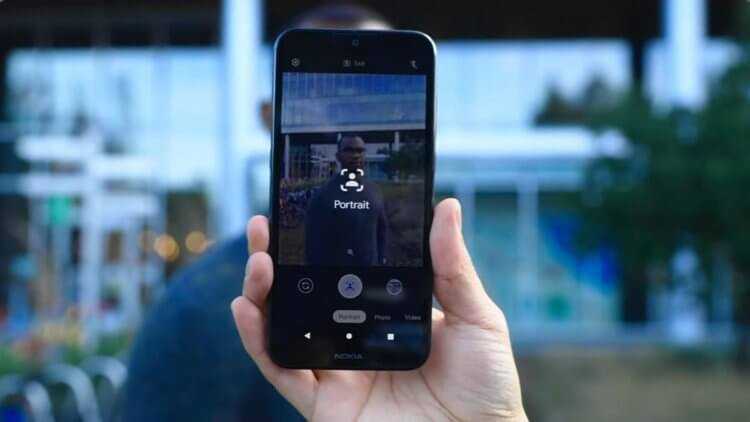
Gcam изначально предназначался только для смартфонов Pixel, но разработчики портировали его для других аппаратов
Недавно группа энтузиастов разработала новый порт Google Camera под названием GCam Ultra CVM Mod. Он сохранил исходные надстройки и функции оригинального приложения, но при этом получил улучшенный интерфейс, а также ряд дополнительных механизмов вроде управления затвором и экспозицией, точечной настройкой фокуса, съёмка в формате RAW и т.д. Однако его отличительной особенностью является поддержка обширного спектра устройств, которым не мог похвастать предыдущий порт гугл камеры.
Какие телефоны поддерживают Гугл камеру
- Galaxy S10/S10e/S10+
- Galaxy Note 10/Note 10/Note 10 Lite
- Galaxy S20/S20+/S20 Ultra
- Galaxy S9/S9+
- Galaxy S8/S8+
- OnePlus 8/8 Pro
- OnePlus 7/7 Pro
- OnePlus 7T/7T Pro
- Poco F2 Pro
- Poco X2
- Pocophone F1
- Redmi Note 8
- Redmi Note 7/Note 7 Pro
- Xiaomi Mi 9T/Mi 9T Pro
- Moto X4
- Moto G7
- Moto G6
- LG V20/V30
- LG G8/G7/G6
Как снимает камера недорогого Google Pixel 4a
Как видите, список совместимых смартфонов довольно обширный, причём здесь перечислены только те модели, на которых новый мод Google Камеры будет работать гарантированно. Но это не значит, что на других аппаратах приложение не запустится – скорее всего, запустится, но для этого он должен обладать поддержкой API Camera2. Поэтому, если приложение всё-таки запустится, не исключено, что оно будет не иметь части функций, либо будет работать, но не так хорошо, как на совместимых моделях, либо, что, кстати, тоже вполне вероятно – будет работать совершенно исправно и без каких-либо проблем.
Вариант 2: Другие смартфоны
Несмотря на то, что Google Camera предназначена исключительно для устройств Google Pixel, в интернете существует масса модификаций данной программы для самых разных моделей смартфонов. Безусловно, в этом случае требуются дополнительные действия, и установка в любом случае будет выполняться с помощью APK-файла из стороннего источника.
Шаг 1: Проверка совместимости
И хотя огромное количество мобильных устройств с помощью модифицированных версий могут стабильно работать с Google Камерой, это не гарантирует улучшения качества фотографий, так как на некоторых телефонах по умолчанию отсутствует поддержка Camera2API. В связи с этим для начала необходимо выполнить проверку совместимости, используя специальную программу.
- Воспользуйтесь представленной выше ссылкой для перехода на страницу приложения и коснитесь кнопки «Установить». После этого дождитесь завершения загрузки и нажмите «Открыть».
Откройте только что добавленную программу и на вкладке «Camera 2 API» найдите блок «Hardware Support Level». Для запуска Google Камеры здесь должен быть подсвечен вариант «FULL» или «LEVEL_3», указывающий на поддержку.
Если галочка стоит рядом с любым другим пунктом, что особенно относится к «LEGACY» и ограничено поддержкой устаревшего Camera1API, воспользоваться Google Камерой не получится.
При отсутствии поддержки Camera2API ситуацию можно исправить в принудительном порядке, но для этого потребуются root-права и специальные файлы, найти которые, как правило, не составит труда на просторах интернета. Мы же не будем рассматривать процесс активации, потому как действия отличаются для разных моделей и в целом это, скорее всего, ничего не исправит для подобного смартфона.
Шаг 2: Выбор подходящего мода
Перейти на главную страницу Google Camera Port
- Откройте сайт и перейдите в раздел «Suggested Versions». Вы также можете воспользоваться общим списком модов, но только если готовы к поиску и проверке вероятно нерабочих версий.
На открывшейся странице будут представлены универсальные варианты для разных версий Android, но не ниже седьмого. Разверните подходящий вам список и воспользуйтесь одной из ссылок, обращая внимание по большей части на дату выпуска.
Подтвердите сохранение APK-файла с помощью стандартного средства загрузки браузера и, дождавшись завершения процедуры, можете переходить к инсталляции.
Если вы не уверены, что приложение заработает на телефоне, лучше всего заранее скачать сразу несколько файлов. Также не забывайте читать во многих случаях полезные примечания от авторов.
Шаг 3: Установка Google Камеры
После того как на телефон будет загружен APK-файл Google Камеры, остается лишь выполнить инсталляцию. Данная процедура по сути не отличается от того, что было нами описано в первом способе инструкции.
- Для начала включите поддержку установки приложений из сторонних источников в системных «Настройках». На устройствах выше восьмой версии данное действие можно выполнить прямо во время инсталляции.
Коснитесь файла приложения в папке с загрузками веб-браузера и подтвердите установку с помощью ссылки «Установить». В некоторых случаях также потребуется выполнить подтверждение.
По завершении процедуры можете воспользоваться кнопкой «Открыть», чтобы сразу проверить работоспособность Гугл Камеры. Если же возникают ошибки, пробуйте другие версии с того же сайта.
Опишите, что у вас не получилось. Наши специалисты постараются ответить максимально быстро.


































